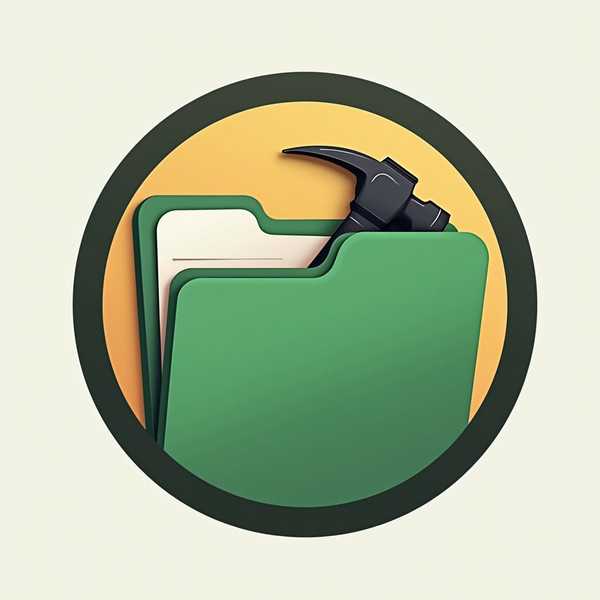随身WiFi的快速连接只需三步:开机启动设备、搜索WiFi信号并输入密码、完成连接即可上网。无论是出差、旅行还是临时办公,这种便携式网络解决方案都能让你摆脱流量焦虑,随时随地畅享高速网络。下面将从设备准备、连接步骤到进阶技巧,全方位解析如何高效使用随身WiFi。
1、设备准备与开机

首次使用随身WiFi时,需确保设备已插入支持的SIM卡(部分型号支持eSIM或免插卡),并充满电量。长按电源键3秒开机,待指示灯常亮(如蓝灯或白灯)表示设备就绪。若为插卡式设备,需确认SIM卡网络制式(4G/5G)与当地运营商匹配,出国使用时还需检查频段兼容性。机身背面通常标注默认WiFi名称(如"4G_XXXX")和8位数字密码,建议首次连接后通过管理页面(如192.168.1.1)修改为复杂密码防蹭网。
2、三步完成连接
第一步:在手机/电脑的WiFi设置中搜索设备标注的SSID名称;第二步:输入默认密码(通常贴于设备背面);第三步:点击连接,等待设备分配IP地址即可上网。部分高端型号(如华为5G随行WiFi)还支持NFC触碰连接,安卓手机开启NFC功能轻触设备即可自动联网。若连接失败,可尝试重启设备或检查SIM卡是否激活,管理页面还能查看实时流量消耗和连接设备数。
3、进阶功能优化
通过品牌专属APP(如"华为智慧生活")可实现更多个性化设置:修改SSID名称、设置定时开关机、限制设备网速或隐藏网络防蹭网。户外使用时,选择防水型号(如TP-Link M7350)搭配移动电源可延长续航;多人共享时注意设备上限(通常8-16台),避免过多设备拖慢网速。对于台式电脑,若未内置无线网卡,可通过USB接口插入随身WiFi或外接无线网卡实现连接。
4、常见问题解决
遇到信号弱时,可将设备放置高处减少障碍物遮挡;跨境使用前需确认当地频段支持情况,欧洲常用FDD-LTE B1/B3频段。若忘记密码,可通过RESET孔恢复出厂设置,或登录Web管理界面(如192.168.8.1)重设。部分设备支持有线/无线双模,如华为5G CPE Pro可通过网线扩展为固定路由器,还能反向给手机充电。创新科技网 wwW.zQcYzG.cOM